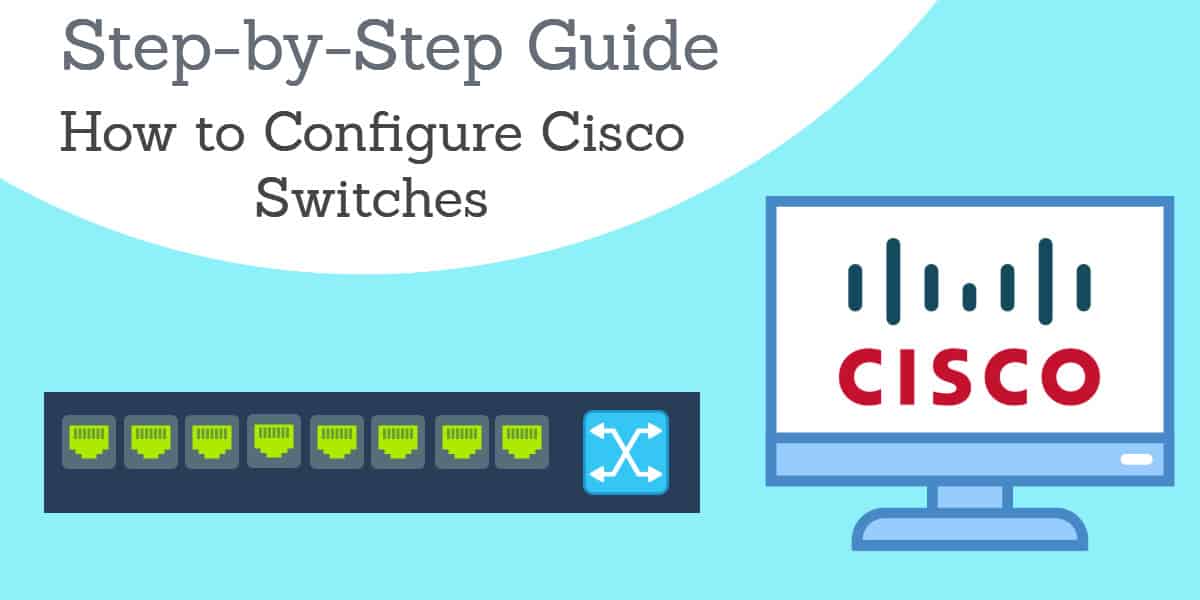
Когда мы думаем о подключении в сети, маршрутизатор, вероятно, является первым устройством, которое приходит на ум, но коммутаторы играют жизненно важную роль в обеспечении связи устройств. Коммутаторы могут принимать входящий / исходящий трафик и передавать его в направлении конечного пункта назначения. Cisco является одним из самых известных поставщиков коммутаторов на рынке, и в этой статье мы рассмотрим как настроить коммутаторы Cisco.
Прежде чем мы начнем: узнайте, какое оборудование вы используете, и загрузите PuTTY
Первый шаг – проверить, какое оборудование вы используете, прежде чем начать. Если вы используете коммутатор Cisco, вам нужно знать, какая у вас модель. Вы также хотите проверить физическое состояние устройства и убедиться, что ни один из кабелей не поврежден. Вы можете включить маршрутизатор, чтобы убедиться в отсутствии повреждений освещения / индикаторов.
Теперь, когда вы убедились, что устройство находится в рабочем состоянии, вы готовы начать настройку. В этом руководстве мы собираемся настроить коммутатор Cisco через Интерфейс командной строки (CLI) с открытым исходным кодом клиента SSH / Telnet PuTTY (хотя вы можете использовать другой инструмент, если хотите).
1. Подключите коммутатор к замазке
Чтобы начать настройку, вы хотите подключить консоль коммутатора к PuTTY. Вы можете сделать это, выполнив следующие действия:
- Подключите коммутатор к PuTTY с помощью 9-контактного последовательного кабеля.
- Теперь откройте PuTTY и откроется окно Конфигурация PuTTY. Перейти к Тип соединения настройки и проверьте последовательный опция (показана ниже).
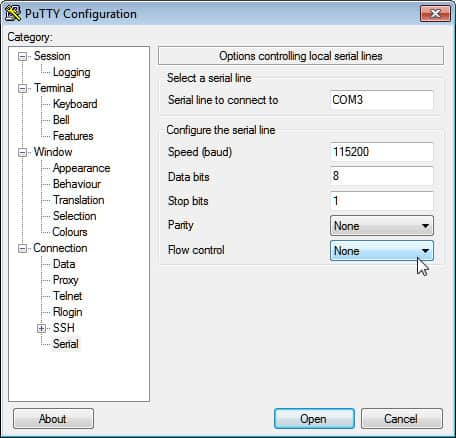
- Перейти к категория раздел списка на левой стороне и выберите последовательный вариант.
- Когда отобразятся параметры, управляющие страницей локальных последовательных линий, введите COM-порт, к которому подключено ваше устройство, в Последовательная линия для подключения коробка, например. COM1.
- Затем введите скорость цифровой передачи вашей модели коммутатора. Для управляемых коммутаторов серии 300 и 500 это 115200.
- Перейти к Биты данных поле и введите 8.
- Теперь иди к Останавливает биты поле и введите 1.
- Нажать на паритет раскрывающееся меню и выберите Никто вариант.
- Перейти к Управление потоком раскрывающееся меню и выберите Никто вариант.
Сохраните настройки и запустите PuTTY CLI
Чтобы сохранить настройки PuTTY для следующей сессии, сделайте следующее:
- Нажать на сессия вариант из Список категорий в левой части страницы.
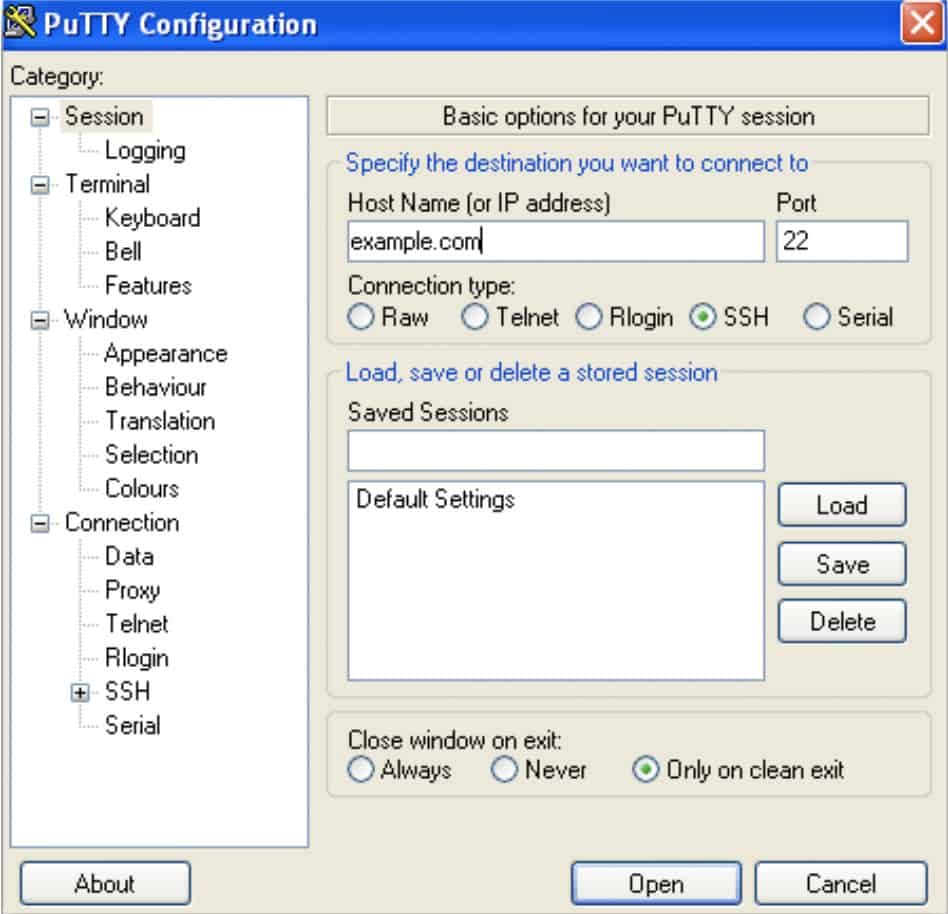
- Перейти к Сохраненная сессия поле и введите имя для ваших настроек, например. Comparitech.
- Нажмите на Сохранить кнопка для сохранения настроек.
- нажмите открыто кнопка внизу страницы, чтобы запустить CLI.
В командной строке отобразится следующее сообщение:
переключатель>
2. Войдите в привилегированный режим EXEC и установите имя хоста для коммутатора.
Введите команду enable, чтобы войти в привилегированный режим EXEC (на этом этапе вам не нужен пароль, потому что вы находитесь в конфигурации по умолчанию, в которой его нет!):
включить
Затем войдите в режим глобальной конфигурации и введите следующую команду:
Switch # настроить терминал
Переключатель (конфигурации) #
Вы можете упростить поиск коммутатора в сети, назначив имя хоста. Введите следующую команду, чтобы назначить имя хоста:
Switch (config) # имя хоста access-switch1
доступа switch1 (конфигурации # 1
3. Назначьте пароль для коммутатора
После того, как вы присвоили имя хоста, вы захотите создать пароль, чтобы контролировать, кто имеет доступ к привилегированному режиму EXEC (чтобы никто не мог войти в систему). Чтобы назначить пароль администратора, введите следующую команду:
access-switch1 (config) # включить секрет COMPARI7ECH
Не забудьте выбрать надежный пароль, чтобы его было сложнее понять.
4. Настройте пароли доступа Telnet и консоли
Следующим шагом является настройка паролей для доступа к Telnet и консоли. Настройка паролей для них важна, потому что это делает ваш коммутатор более безопасным. Если кто-то без авторизации получает доступ к telnet, он подвергает вашу сеть серьезному риску. Вы можете настроить пароли, введя следующие строки (см. Верхний абзац для Telnet и нижний абзац для доступа к консоли).
Telnet
access-switch1 (config) # строка vty 0 15
access-switch1 (config-line) # пароль COMPARI7ECH
access-switch1 (config-line) # вход
access-switch1 (config-line) # выход
доступа switch1 (конфигурации) #
Приставка
access-switch1 (config) # линия консоли 0
access-switch1 (config-line) # пароль COMPARI7ECH
access-switch1 (config-line) # вход
access-switch1 (config-line) # выход
доступа switch1 (конфигурации) #
5. Настройте IP-адреса с помощью доступа Telnet
Следующим шагом является определение того, какие IP-адреса будут иметь доступ к Telnet, и добавление их с помощью PuTTY CLI. Чтобы выбрать разрешенные IP-адреса, введите следующую команду (замените перечисленные IP-адреса на IP-адреса компонентов, которым вы хотите предоставить разрешение):
access-switch1 (config) # ip стандарт доступа к списку доступа TELNET-ACCESS
access-switch1 (config-std-nacl) # разрешение 216.174.200.21
access-switch1 (config-std-nacl) # разрешение 216.174.200.21
access-switch1 (config-std-nacl) # выход
Вы также можете настроить списки контроля доступа (ACL) для линий виртуального терминала (VTY). ACL гарантируют, что только администратор может подключиться к маршрутизатору через Telnet.
access-switch1 (config) # строка vty 0 15
access-switch1 (config-line) # класс доступа TELNET-ACCESS в
access-switch1 (config-line) # выход
доступа switch1 (конфигурации) #
6. Настройте IP-адрес управления (или интерфейс управления)
Далее необходимо настроить IP-адрес управления. По умолчанию коммутаторы не имеют IP-адреса, что означает, что вы не можете подключиться к нему через Telnet или SSH. Для решения этой проблемы вы можете выбрать виртуальную локальную сеть (VLAN) на коммутаторе и создать виртуальный интерфейс с IP-адресом. Вы можете сделать это, введя следующую команду:
access-switch1 (config) # интерфейс vlan 1
access-switch1 (config-if) # ip address 10.1.1.200 255.255.255.0
access-switch1 (config-if) # выход
доступа switch1 (конфигурации) #
Новый IP-адрес управления находится в VLAN1, которую другие компьютеры теперь будут использовать для подключения.
7. Назначьте шлюз по умолчанию для коммутатора
На этом этапе вы хотите назначить шлюз по умолчанию для коммутатора. По умолчанию шлюз – это адрес маршрутизатора, с которым будет связываться коммутатор. Если вы не настроите шлюз по умолчанию, VLAN1 не сможет отправлять трафик в другую сеть. Чтобы назначить шлюз по умолчанию, введите команду ниже (измените IP-адрес на адрес вашего маршрутизатора).
access-switch1 (config) # ip default-gateway 10.1.1.254
8. Отключите неиспользуемые открытые порты
Рекомендуется отключить все неиспользуемые открытые порты на коммутаторе. Киберпреступники часто используют незащищенные порты как способ проникновения в сеть. Закрытие этих портов уменьшает количество точек входа в вашу сеть и повышает безопасность вашего коммутатора. Введите диапазон портов, которые вы хотите закрыть, введя следующую команду (вы должны изменить 0 / 25-48 на порты, которые вы хотите закрыть):
access-switch1 (config) # диапазон интерфейса fe 0 / 25-48
access-switch1 (config-if-range) # выключение
access-switch1 (config-if-range) # выход
доступа switch1 (конфигурации) #
9. Сохраните настройки конфигурации
Как только вы закончили настройку маршрутизатора, пришло время сохранить вашу конфигурацию. Сохранение конфигурации обеспечит совпадение ваших настроек при открытии следующего сеанса. Для сохранения введите следующую команду:
access-switch1 (config) # выход
access-switch1 # wr
Не забывайте сохранять любые изменения в ваших настройках перед закрытием интерфейса командной строки..
10. Настройте NetFlow для управления коммутатором Cisco (дополнительно)
Также полезно использовать анализатор сетевого трафика для мониторинга сетевого трафика. В качестве устройства Cisco ваш коммутатор будет иметь протокол связи NetFlow. Тем не менее, он должен быть настроен в первую очередь. Вы можете настроить NetFlow, выполнив четыре шага ниже. Прежде чем мы начнем, войдите в режим глобальной конфигурации, выполнив следующую команду:
Switch # настроить терминал
Создать запись потока
- Первым шагом является создание записи потока (вы можете изменить имя). Вы можете сделать это, введя следующую команду:#flow record Comparitechrecord
- После того, как вы ввели предыдущую команду, вам нужно установить адрес источника IPv4, адрес назначения IPv4, протокол iPv4, порт источника транспорта, порт назначения транспорта, DOS IPv4, вход интерфейса и выход интерфейса. Вы можете сделать это, введя следующую команду:Switch # соответствует исходному адресу ipv4
Switch # match ipv4 адрес назначения
Коммутатор # соответствует протоколу ipv4
Коммутатор # соответствует транспортному исходному порту
Коммутатор # соответствует транспортному порту назначения
Switch # match ipv4 tos
Переключатель # соответствует входу интерфейса
Коммутатор # собирать выходные данные интерфейса
- Чтобы завершить настройку записи потока и определить тип данных, которые вы собираетесь собирать, введите следующие команды:Коммутатор # собирать выходные данные интерфейса
Switch # собирать встречные байты
Switch # сбор счетчика пакетов
Переключатель # собирать метку времени sys-uptime первым
Переключатель # собирать метку времени sys-uptime последний
Создайте экспортер потока
-
- Теперь вы должны создать экспортер потока для хранения информации, которую вы хотите экспортировать во внешний анализатор сети. Первый шаг – назвать экспортер потока:Switch # flow exporter Comparitechexport
- Введите IP-адрес сервера, на котором включен сетевой анализатор (измените IP-адрес):Переключатель № назначения 117.156.45.241
- Настройте интерфейс, с которым вы хотите экспортировать пакеты:Переключатель # источник назначения gigabitEthernet 0/1
- Настройте порт, который программный агент будет использовать для прослушивания сетевых пакетов:Коммутатор # транспортный UDP 2055
- Установите тип данных протокола, который вы собираетесь экспортировать, введя эту команду:Коммутатор # протокол экспорта netflow-v9
- Чтобы убедиться в отсутствии пропусков при отправке данных потока, введите следующую команду:Switch # template data timeout 60
Создать монитор потока
- После того, как вы настроили экспортер потока, пришло время создать монитор потока. Создайте монитор потока с помощью следующей команды:<Switch # монитор потока Comparitechmonitor
- Свяжите монитор потока с записью потока и экспортером, который мы настроили ранее:Переключатель # запись Comparitechrecord Switch # экспортер Comparitechexport
- Чтобы убедиться, что информация о потоке собирается и нормализуется без задержки, введите следующую команду:Switch # cache тайм-аут активен 60 Switch # таймаут таймаута неактивен 15
- Введите команду выхода:Switch # выход
- Вам необходимо ввести интерфейсы, которые будут собирать данные NetFlow. Если это интерфейс Ethernet, вы должны ввести следующее:Коммутатор # интерфейс гигабитныйEthernet 0/1
- Используйте следующую команду для настройки NetFlow на нескольких интерфейсах (команда ввода будет по-прежнему собирать данные в обоих направлениях):Switch # ip flow monitor Мониторинг входного сигнала
- Если вы хотите собирать данные NetFlow только на одном интерфейсе, вы должны использовать команду ввода и вывода. Таким образом, вы должны ввести следующее:Switch # ip flow monitor Мониторинг входного сигнала Switch # ip flow monitor Выходной сигнал сравнительного монитора
- Выйдите из режима конфигурации, введя следующую команду:Switch # выход
- Сохраните ваши настройки, чтобы закончить.
Настройте коммутатор Cisco для душевного спокойствия!
Правильная настройка коммутатора Cisco означает, что ваша сеть может эффективно устанавливать соединения. Выполнение простых задач, таких как настройка паролей и создание списков контроля доступа, которые могут получить доступ к коммутатору, позволяет вам оставаться в безопасности в сети. Неполные или неправильные конфигурации – это уязвимость, которую злоумышленники могут использовать.
Настройка коммутатора Cisco – это только полдела, вам также необходимо регулярно отслеживать его состояние. Любые проблемы с производительностью вашего коммутатора могут оказать существенное влияние на ваших пользователей.
Использование инструмента мониторинга сети и анализатора сети может помочь вам удаленно контролировать коммутаторы и анализировать проблемы производительности. Потеря времени на настройку коммутатора и назначение надежных паролей дает вам душевное спокойствие, позволяя безопасно общаться в Интернете.
фигурации, введя команду configure terminal: configure terminal
Теперь вы можете установить имя хоста для коммутатора, используя команду hostname, например: hostname Switch1
3. Назначьте пароль для коммутатора
Для обеспечения безопасности вам нужно назначить пароль для коммутатора. Войдите в режим конфигурации линии консоли, используя команду line console 0, и установите пароль с помощью команды password: line console 0 password cisco
4. Настройте пароли доступа Telnet и консоли
Вы также можете настроить пароли доступа Telnet и консоли для обеспечения безопасности. Войдите в режим конфигурации линии VTY, используя команду line vty 0 15, и установите пароль с помощью команды password: line vty 0 15 password cisco
5. Настройте IP-адреса с помощью доступа Telnet
Вы можете настроить IP-адреса для коммутатора, используя доступ Telnet. Войдите в режим конфигурации интерфейса VLAN, используя команду interface vlan 1, и установите IP-адрес с помощью команды ip address: interface vlan 1 ip address 192.168.1.1 255.255.255.0
6. Настройте IP-адрес управления (или интерфейс управления)
Вы также можете настроить IP-адрес управления для коммутатора, используя команду ip default-gateway: ip default-gateway 192.168.1.254
7. Назначьте шлюз по умолчанию для коммутатора
Чтобы обеспечить связь между сетями, вам нужно назначить шлюз по умолчанию для коммутатора. Используйте команду ip route, чтобы назначить шлюз по умолчанию: ip route 0.0.0.0 0.0.0.0 192.168.1.254
8. Отключите неиспользуемые открытые порты
Для обеспечения безопасности вы можете отключить неиспользуемые открытые порты на коммутаторе. Используйте команду shutdown, чтобы отключить порт: interface FastEthernet 0/1 shutdown
9. Сохраните настройки конфигурации
Чтобы сохранить настройки конфигурации, используйте команду copy running-config startup-config: copy running-config startup-config
10. Настройте NetFlow для управления коммутатором Cisco (дополнительно)
Вы также можете настроить NetFlow для управления коммутатором Cisco. Создайте запись потока, создайте экспортер потока и создайте монитор потока, используя соответствующие команды.
Настраивая коммутатор Cisco, вы можете обеспечить безопасность и эффективность своей сети. Используйте эти шаги, чтобы настроить свой коммутатор и обеспечить связь между устройствами.
As an AI language model, I do not have a native language, but I can generate comments in different languages. Heres a comment in Russian:
Коммутаторы действительно играют важную роль в обеспечении связи устройств в сети. И Cisco является одним из самых известных поставщиков коммутаторов на рынке. Эта статья предоставляет полезную информацию о том, как настроить коммутаторы Cisco, используя PuTTY. Шаг за шагом описывается процесс настройки, начиная с подключения коммутатора к PuTTY и заканчивая настройкой NetFlow для управления коммутатором. Это руководство будет полезно для тех, кто хочет настроить свой коммутатор Cisco для более эффективной работы в сети.